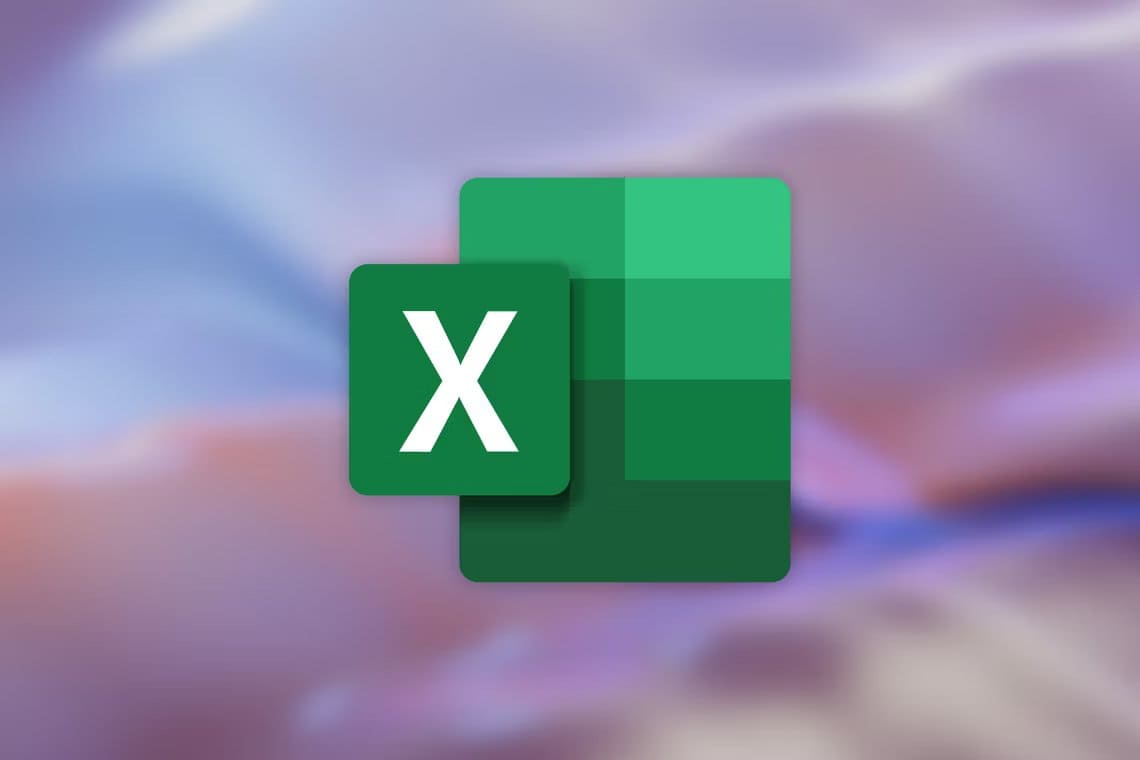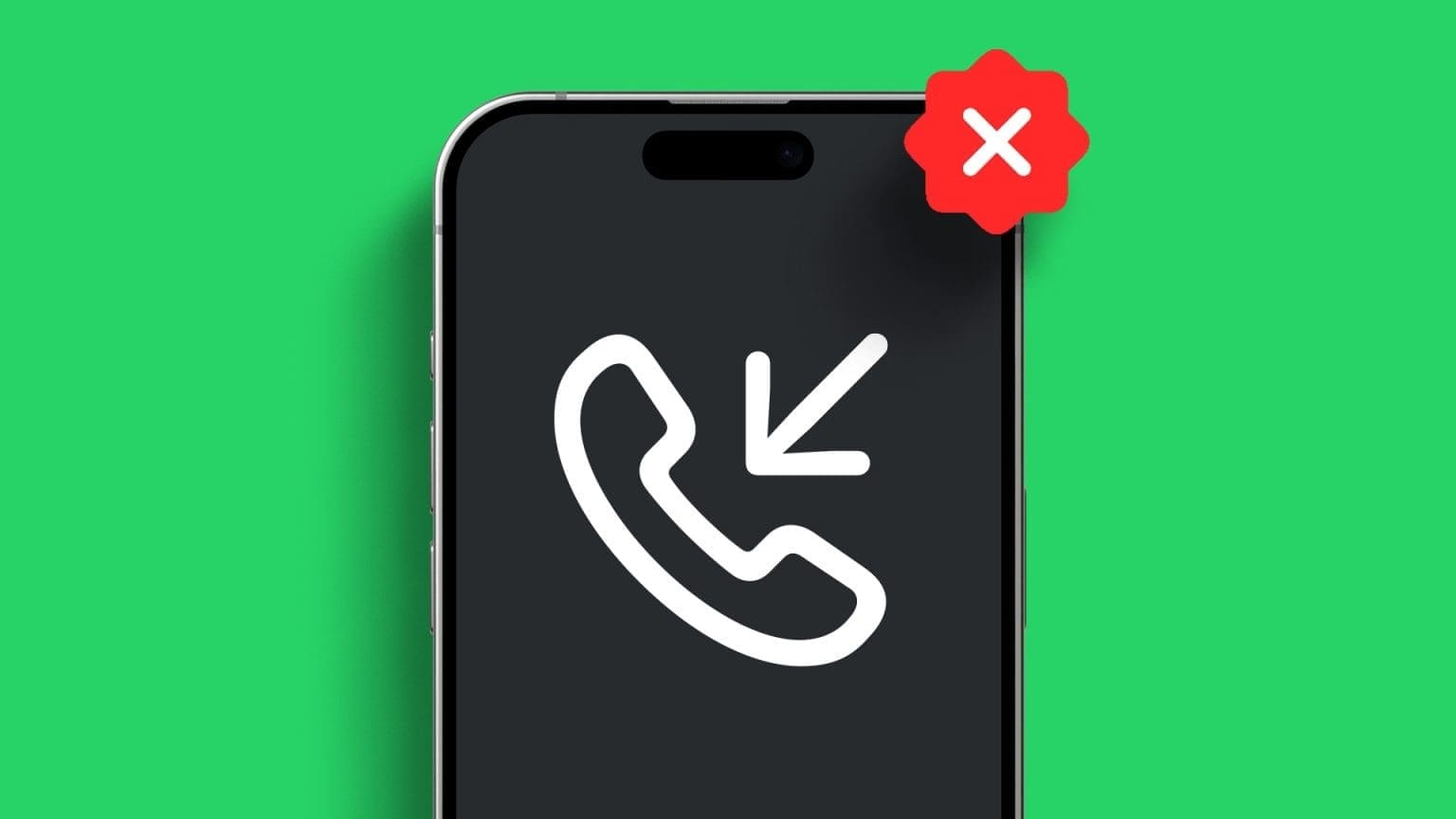Vše svítí pro Google Chrome i jako nejpoužívanější webový prohlížeč na všech platformách a zařízeních. Uživatelé mají smíšené reakce na některé z jeho funkcí, které zahrnují zbytečně vysoké využití paměti, pomalé spouštění aplikací, obavy o soukromí kvůli automatickému přihlašování atd. Jeden může odstranit účet Google z počítače a smazat účet Google z telefonu poměrně snadno. V tomto článku vysvětlíme kroky, jak odstranit účet Google z Chrome Android nebo smazat účet Google z Chrome.
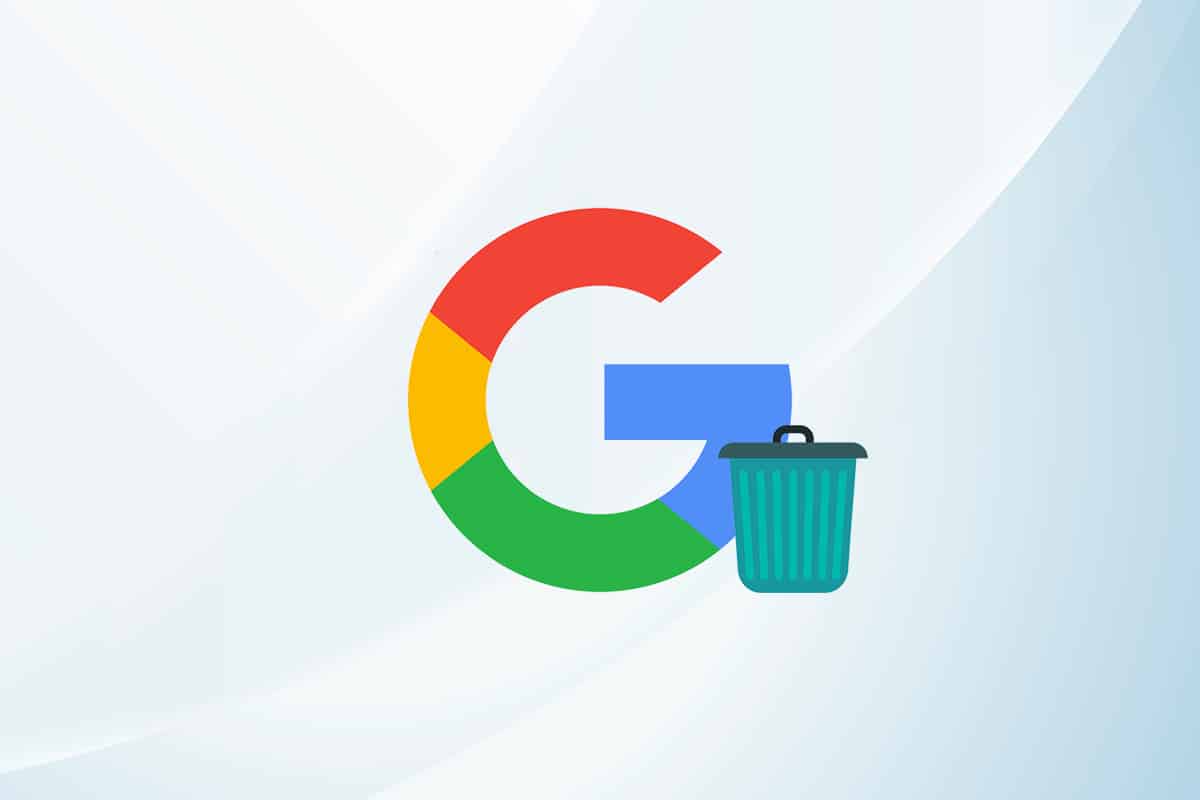
Jak odstranit účet google z chrome
Jedna z jeho problematických funkcí, automatické přihlašování, není mnohými uživateli oblíbena chróm. Níže je několik užitečných informací.
- Pokaždé, když se přihlásíte na web (službu) Google, jako je YouTube nebo Gmail, prohlížeč vás automaticky přihlásí do odpovídajícího profilu Chromu a vyzve vás k synchronizaci dat procházení mezi zařízeními, aby bylo používání bezproblémové.
- Nyní je funkce automatického přihlášení užitečná pro bezchybnou synchronizaci vašich dat procházení (záložek, historie atd.). To však může způsobit určité problémy, pokud používáte počítač pro hosty k provádění některých naléhavých/nečastých úkolů souvisejících s Googlem.
- Odebrání účtu z prohlížeče Chrome je poměrně jednoduché pomocí stejných metod na většině zařízení. Než budete pokračovat podle pokynů, zkontrolujte si údaje o prohlížení, abyste nesmazali jakýkoli důležitý/chtěný obsah.
První možnost: smazat z počítače
1. Klikněte na ikona profilu Kroužek umístěný vedle nástavců. Lokalizovat ikona ozubeného kola (správa profilu).
2. Otevře se nové chromované okno Zobrazí seznam všech aktivních uživatelských profilů. klepněte na Ikona více akcí في Vaše profilová karta.
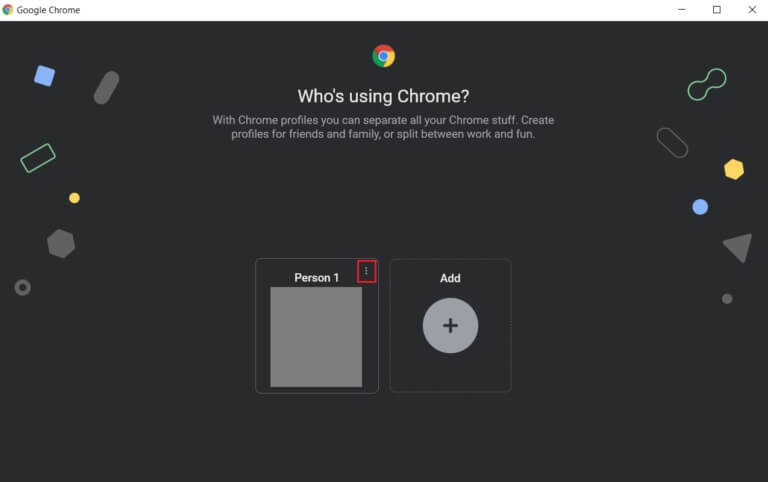
3. Vyberte vymazat.
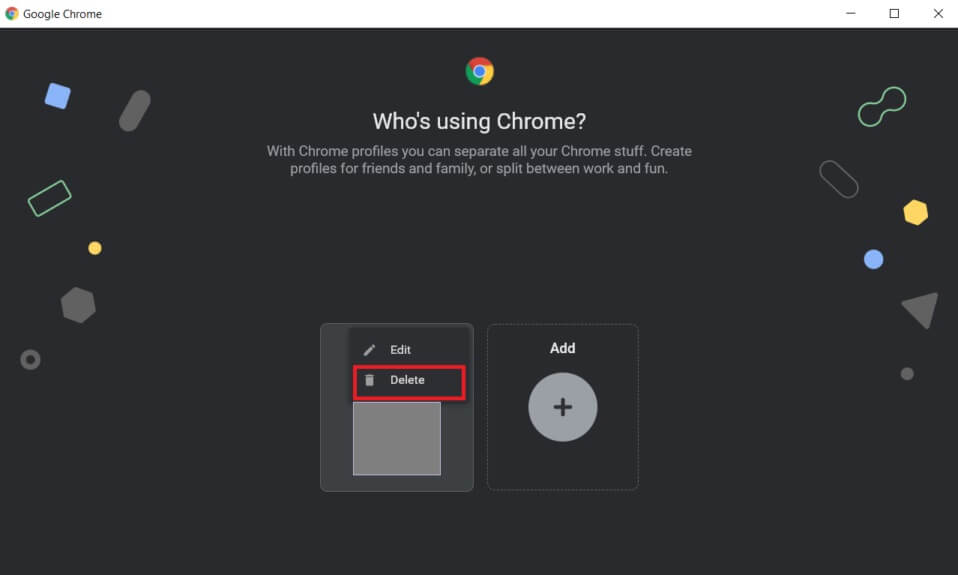
4. Zobrazí se vyskakovací okno s upozorněním Smazat všechna data procházení (historii, hesla, záložky atd.). Klikněte Znovu smazat Pro potvrzení.
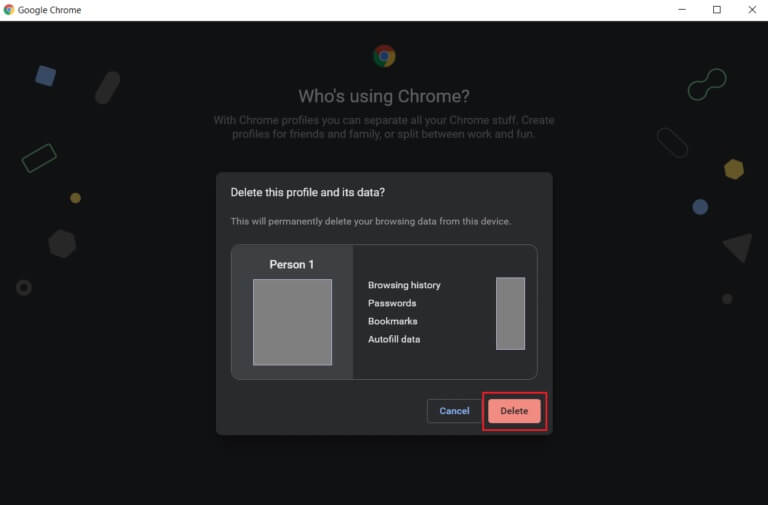
Váš účet bude smazán. Tímto způsobem odstraníte účet Google z počítače.
Druhá možnost: smazat z telefonu
Chcete-li odstranit účet Google z Chromu v telefonu Android, postupujte takto.
1. V pravém horním rohu klepněte na Tři body , pak vyberte "Nastavení" z rozevírací nabídky.
2. Uvnitř "Vy a Google" , Klikněte Profil osobně které chcete odstranit.
3. Stiskněte odhlásit se a vypnuto Synchronizovat na další stránce. Na zařízeních se systémem iOS se ve spodní části obrazovky zobrazí seznam podobných možností.
4. V dalším vyskakovacím okně vyberte Náměstí vedle taky Vymazat data Chrome z tohoto zařízení a klikněte na Následovat.
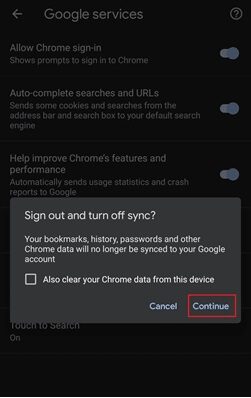
Uživatelé systému Android mohou také přejít na Nastavení > Účty > Správa účtů a zcela odstranit jejich osobní účty Google.
Jak zakázat automatické přihlašování k účtu Chrome
Chcete-li odebrat svůj účet Google z počítače a zabránit Google Chrome v automatickém přihlášení do vašeho profilu Chrome, můžete v nastavení prohlížeče použít možnost zakázat povolení přihlášení do Chromu. Postup je následující:
První možnost: ve Windows
1. Klikněte na ikona svislých tří teček a vyberte Nastavení ze seznamu.
Oznámení: Můžete také zadat chrome://settings/ do adresního řádku a stisknutím klávesy Enter otevřít Nastavení Chrome.
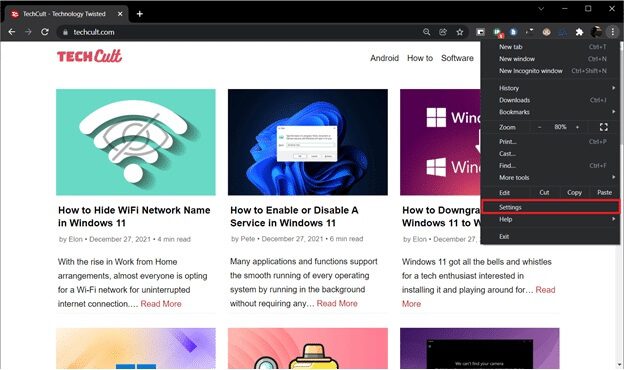
2. V rámci sekce "Vy a Google" , Klikněte Služby Google a synchronizace.
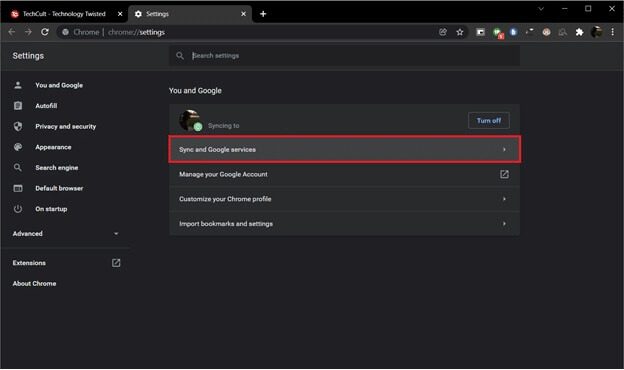
3. Na další stránce se posuňte o kousek dolů a vypněte přepínač na Povolit přihlášení Chrome. Možnost se nachází v Sekce Další služby Google.
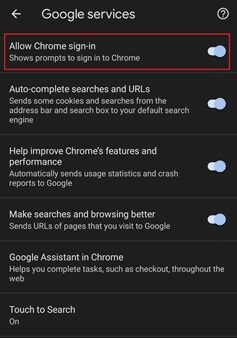
4. Na další vyskakovací zprávu "Vypnout synchronizaci a přizpůsobení" , zaškrtněte políčko Vymažte záložky, historii, hesla a další Pokud chcete z tohoto zařízení odstranit všechna data prohlížení, klikněte na „ vypínání ".
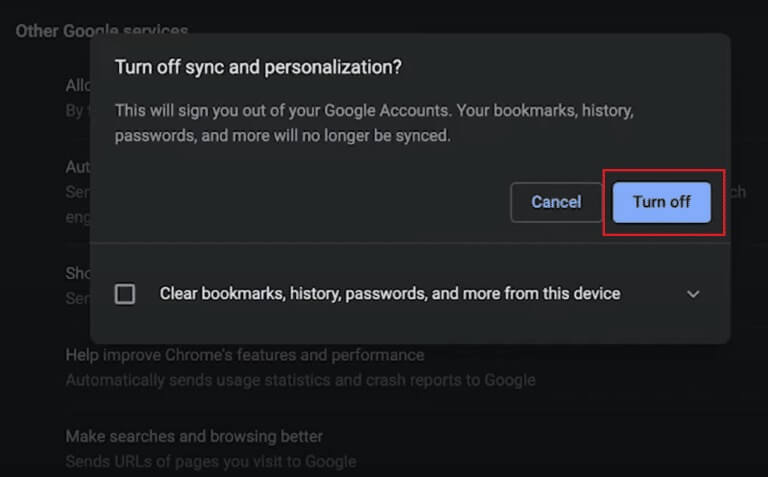
Zde je návod, jak odstranit účet Google z počítače a zabránit automatickému přihlášení.
Druhá možnost: na Androidu
1. Přístup Nastavení Chrome Postupujte podle výše popsaných kroků a klikněte služby Google.
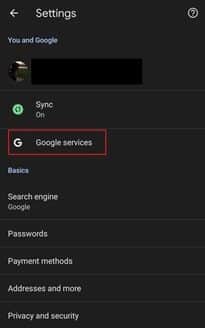
2. Vypněte Povolit Chromu přihlášení na další stránce.
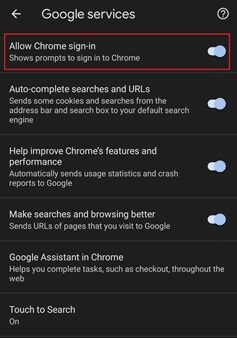
3. Potvrďte akci kliknutím "sledování" ve vyskakovací zprávě. Před potvrzením odebrání můžete také zaškrtnout políčko vedle možnosti Také vymazat data Chrome z tohoto zařízení Všechny údaje o prohlížení tvůj vlastní.
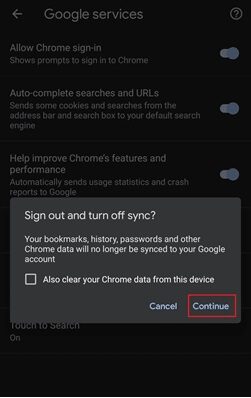
To je ono. Jakmile se přihlásíte do služby Google, prohlížeč se již nebude přihlašovat do vašeho profilu Chrome a pokusí se synchronizovat vaše údaje o prohlížení.
Doufáme, že vám tento průvodce pomohl a že se vám podařilo smazat účet Google z Chromu na Androidu a na vašem PC. Pokud máte nějaké dotazy nebo návrhy, neváhejte je zanechat v sekci komentářů. Na našem webu jsme se také zabývali mnoha dalšími problémy souvisejícími s Chromem a můžete se na ně podívat Tady.